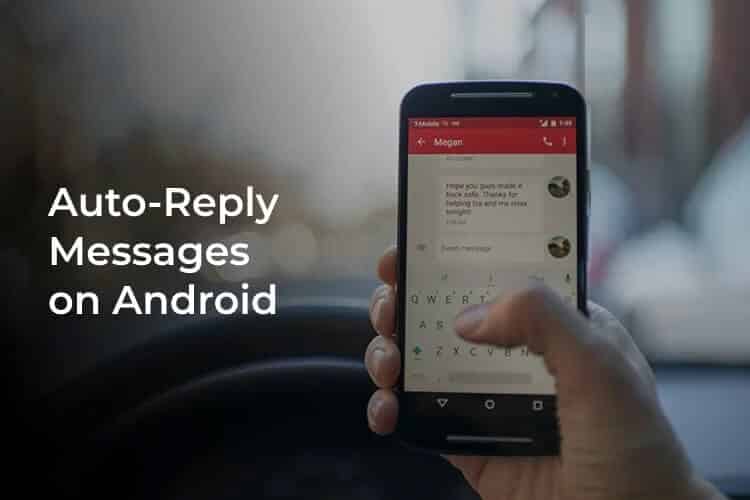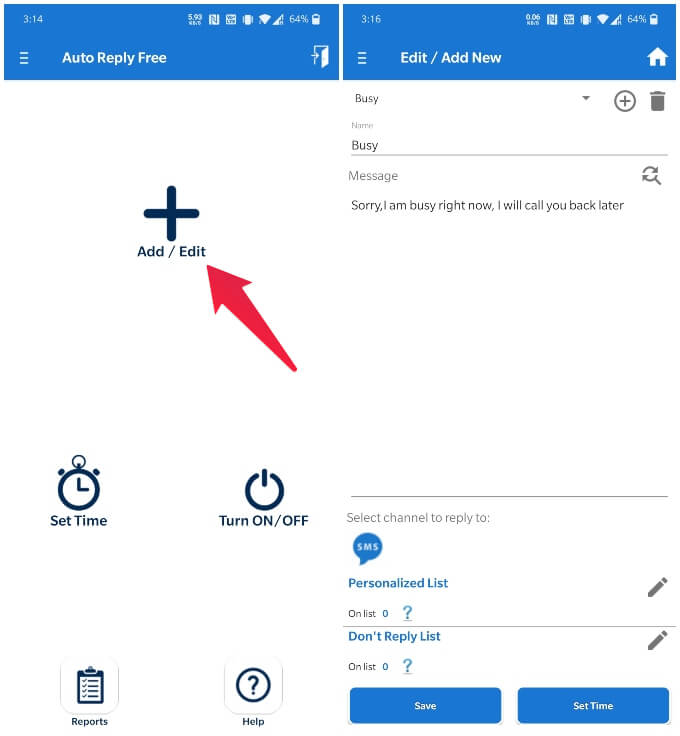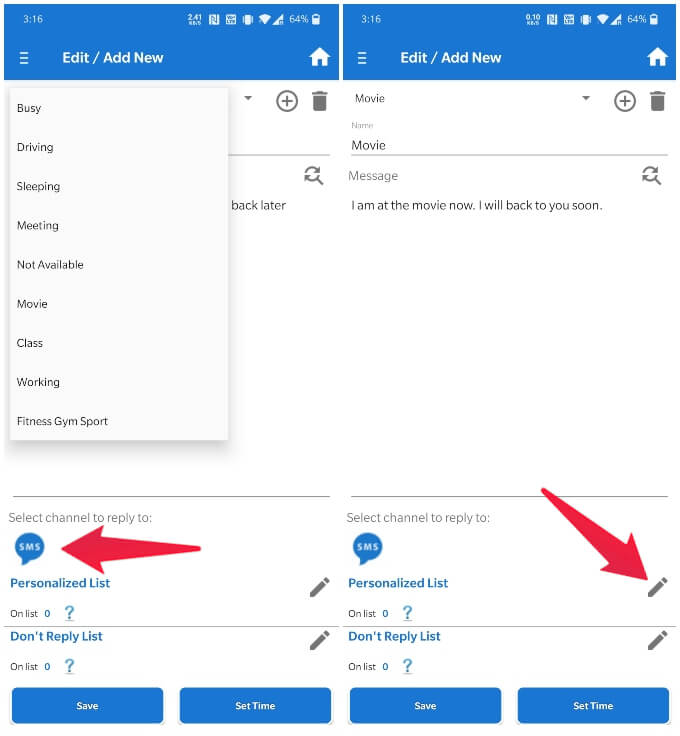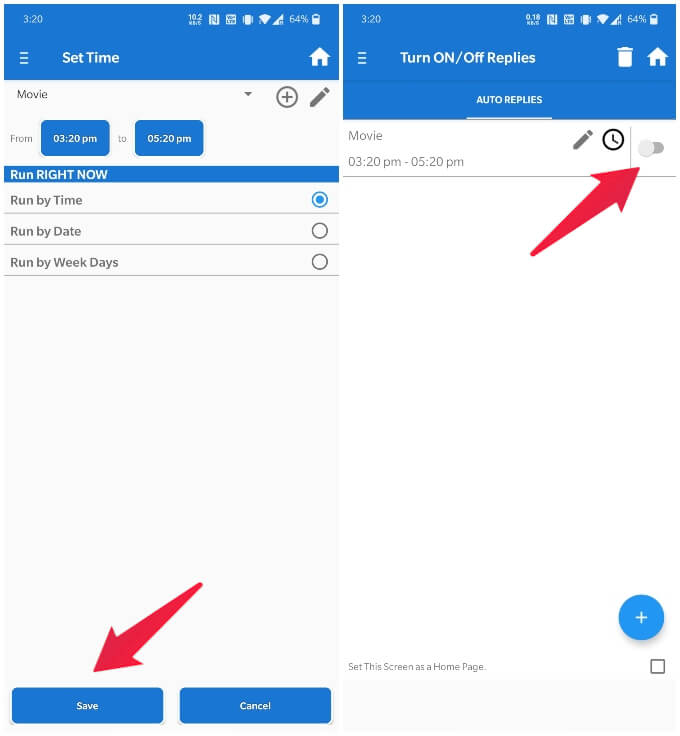So antworten Sie automatisch auf Nachrichten auf Android
Mobiltelefone haben seit Jahrzehnten Funktionen wie den Silent-Modus oder den Vibrationsmodus. Die heutigen Smartphones haben diese Funktionen mit dem Modus „Nicht stören“ noch einen Schritt weiter gebracht. Dieser Modus blockiert nicht nur Anrufe und Nachrichten, sondern auch alle anderen Benachrichtigungen von Apps, es sei denn, Sie erlauben dies ausdrücklich. Doch nicht jedem gefällt der Gedanke, Anrufe und SMS zu blockieren oder einfach zu ignorieren. Es wäre großartig, wenn Ihr Telefon automatische Antwortnachrichten auf Android einrichten könnte, nicht wahr?
Sehen wir uns an, wie Sie die automatische Antwort auf Nachrichten auf Android einrichten.
Automatische Antwort auf Nachrichten auf Android
Auf Android gibt es viele Apps, die Ihnen zu Hilfe kommen können, wenn Sie automatisch auf Textnachrichten antworten möchten. Wir werden die SMS Auto Reply App verwenden, um eine automatische Antwort auf Textnachrichten auf Android einzurichten. Sie können aber auch beliebige andere Apps verwenden.
- Installieren und öffnen Anwendung SMS Automatische Antwort Aus dem Play Store auf Ihrem Telefon.
- Klicken Sie auf eine Option "Hinzufügen/Ändern" auf dem Hauptanwendungsbildschirm.
- Wählen Sie auf dem nächsten Bildschirm Modell aus dem Dropdown-Menü.
- Bearbeiten Nachricht automatisch beantworten Ihre.
- am unteren Bildschirmrand, Stellen Sie sicher, dass SMS als Kanal ausgewählt ist.
- Klicken Sie jetzt sparen So beenden Sie die Einrichtung der automatischen Antwort auf Nachrichten auf Android.
Nach der Einrichtung reagiert Ihr Telefon nun auf alle Ihre Textnachrichten. Stellen Sie sicher, dass Sie alle Berechtigungen für die ordnungsgemäße Funktion der App zugelassen haben.
Stellen Sie die automatische SMS-Antwort an einen bestimmten Kontakt ein
Anschließend können Sie einige bestimmte Personen auswählen, die automatische Antworten erhalten. Auf diese Weise haben Sie mehr Kontrolle darüber, wer welche Art von Nachrichten erhält. Sie können dies verwenden, um für bestimmte Personen personalisiertere Nachrichten zu hinterlassen. Um dies zu konfigurieren,
- Klicken Sie neben dem benutzerdefinierten Menütitel auf das Symbol Bearbeiten (Bleistift).
- Geben Sie Ihre persönliche Nachricht ein und klicken Sie auf OK.
- Drücken Sie nun die Taste "Kontakte hinzufügen".
- Wählen Sie aus, ob Sie es einem bestimmten Kontakt oder mehreren Kontakten zuweisen möchten.
- Klicken Schließen Wenn du fertig bist.
Auf der nächsten Seite können Sie bestimmte Nachrichten für bestimmte Kontakte hinzufügen, indem Sie auf die Schaltfläche klicken "Kontakte hinzufügen". Sie können auch spezifische Nachrichten für eine ganze Kontaktgruppe hinzufügen, indem Sie auf die Schaltfläche Gruppe hinzufügen klicken. Wenn Sie fertig sind, klicken Sie auf die Schaltfläche „Schließen“, um zum vorherigen Bildschirm zurückzukehren.
Planen Sie eine automatische Antwort auf SMS auf Android
Wenn Sie fertig sind, klicken Sie unten auf die Schaltfläche Speichern, um die neu erstellte Regel zu speichern. Sie werden dann aufgefordert, eine Uhrzeit, ein Datum oder einen Tag auszuwählen, an dem die automatische Antwort aktiviert werden soll.
Wählen Sie die gewünschte Konfiguration aus und klicken Sie erneut auf die Schaltfläche Speichern. Dadurch gelangen Sie zum Bildschirm Antworten ein-/ausschalten. Sie können diesen Bildschirm jederzeit manuell über die seitliche Menüschublade aufrufen.
Wenn Sie versuchen, die neu erstellte Regel für die automatische Beantwortung von Nachrichten zu aktivieren, werden Sie aufgefordert, einige Berechtigungen zu erteilen.
Sobald Sie die erforderlichen Berechtigungen erteilen, können Sie sehen, dass die Regel in der App umgeschaltet wird. Sie können fortfahren und mehrere Basen für verschiedene Anlässe erstellen.
Sie können auch über die seitliche Menüschublade auf die Einstellungen zugreifen. Hier gibt es einige Optionen, mit denen Sie vielleicht spielen möchten. Zum Beispiel die Option, nur eine Nachricht an einen Kontakt zu senden, anstatt auf jede Nachricht zu antworten.
Weitere Apps für automatische Antworten für Android
Manche Leute machen sich Sorgen, wenn Sie innerhalb einer bestimmten Zeit nicht auf ihre Textnachrichten antworten. Einige andere Leute finden es jedoch möglicherweise unhöflich. Sie können jedoch nicht immer auf Textnachrichten antworten, wenn Sie beispielsweise in einer Besprechung sind oder unterwegs sind.
Wie bereits erwähnt, haben wir zur Klärung einfach die automatische SMS-Antwort verwendet, aber es gibt auch viele andere Apps. Tatsächlich sollten Sie sich die Liste der Auto-Antwort-Apps auf Android ansehen. Sie können viele automatische Antwort-Apps verwenden, um automatische Antwortnachrichten auf Android einzurichten.